Če onemogočite ErP Ready v BIOS-u, boste to težavo za vedno odpravili
- Če se vaš računalnik vedno dvakrat zažene, je to morda zaradi nekaterih funkcij overclockinga.
- Ena preprosta, a učinkovita rešitev za to težavo je onemogočanje funkcije hitrega zagona.
- Druga odlična rešitev je onemogočanje notranje prenapetosti PLL.
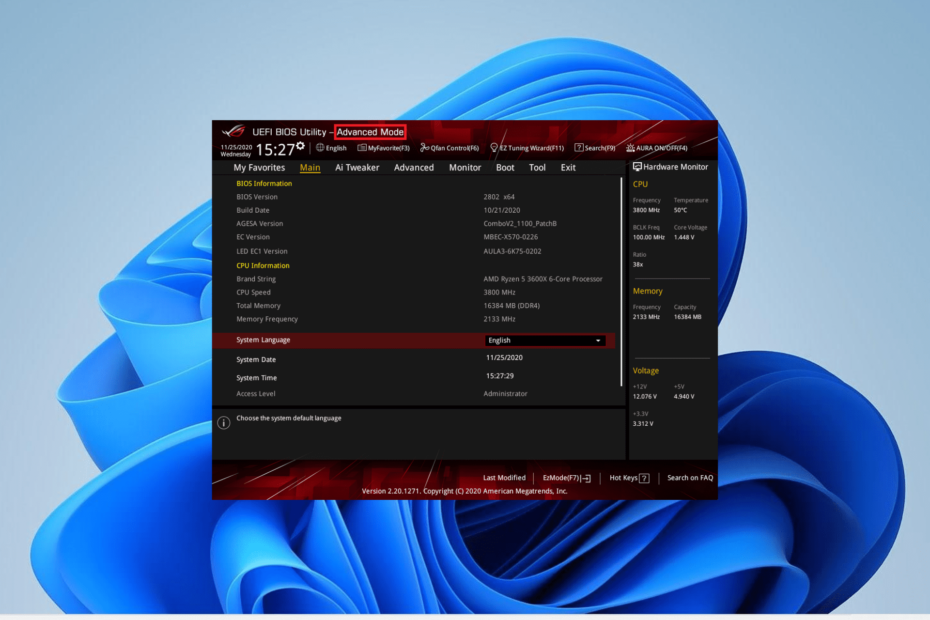
XNAMESTITE TAKO, DA KLIKNETE NA PRENOS DATOTEKE
- Prenesite Fortec in ga namestite na vašem računalniku.
- Zaženite postopek skeniranja orodja da poiščete poškodovane datoteke, ki so vir vaše težave.
- Desni klik na Začetek popravila tako da lahko orodje zažene algoritem za popravljanje.
- Fortect je prenesel 0 bralcev ta mesec.
Težave z zagonom so med strašnimi težavami, s katerimi se uporabniki nočejo soočiti zaradi tehničnih podrobnosti, ki so običajno vključene v njihovo odpravljanje. Nekateri naši bralci poročajo, da se njihov računalnik vedno dvakrat zažene.
Ta težava ni najbolj zapletena, saj vam omogoča vstop v računalnik po drugem zagonu, za razliko od Windows 11 se znova zažene težava. Toda popravljanje še vedno ni enostavno, razen če imate podrobne informacije, kot so tiste v tem priročniku.
Zakaj se moj računalnik dvakrat zažene?
Spodaj je navedenih nekaj pomembnih razlogov, zakaj se vaš računalnik pred zagonom vedno dvakrat zažene:
- Overclocking – Če pospešite svojo napravo z aktiviranjem prenapetosti PLL, se lahko vaš računalnik znova zažene 2-krat, preden se zažene. Tukaj morate onemogočiti vse funkcije overclockinga.
- Težave s hitrim zagonom – To težavo lahko povzroči funkcija hitrega zagona, ki omogoča hiter zagon računalnika, potem ko ga zaustavite. Onemogočanje te funkcije bi vam moral pomagati odpraviti težavo.
- Zastarel računalnik – Če je vaš sistem zastarel, bo verjetno naletel na različne težave, vključno s to. Moraš posodobite svoj OS na najnovejšo različico da obnovite običajno storitev v vaši napravi.
- Zastarel BIOS – Včasih se lahko vaša naprava večkrat zažene, ker je vaš BIOS zastarel. Če želite to popraviti, morate namestite najnovejšo različico BIOS-a in ga posodobite.
Zdaj, ko poznamo možne vzroke, pojdimo naprej in uporabimo spodnje rešitve.
Kako lahko popravim svoj računalnik, če se vedno dvakrat zažene?
Preden raziščete podrobnejše popravke v tem razdelku, je spodaj nekaj osnovnih korakov za odpravljanje težav, ki jih lahko poskusite:
- Posodobite svoj BIOS s spletne strani proizvajalca.
- Prepričajte se, da je tudi vaš Windows posodobljen.
- Odstranite enega od pomnilnikov RAM, če uporabljate dva, da preverite, ali je težava v enem od njiju. Poskusite z drugim RAM-om, če uporabljate samo enega.
- Zamenjajte baterijo CMOS (če obstaja).
Druga možnost je, da ga preprosto ignorirate, ker je to običajno pri matičnih ploščah ASUS z dvojnim zagonom.
Torej, če se vaša naprava ob drugem zagonu normalno zažene brez kakršnih koli težav, jo boste morda želeli prezreti, še posebej, če ničesar ne pospešujete in je vaš BIOS posodobljen.
Vendar se lahko poglobite v spodnje popravke, če se želite znebiti te težave.
1. Onemogoči hitri zagon
- Pritisnite Windows + S, vrsta nadzorin izberite Nadzorna plošča.
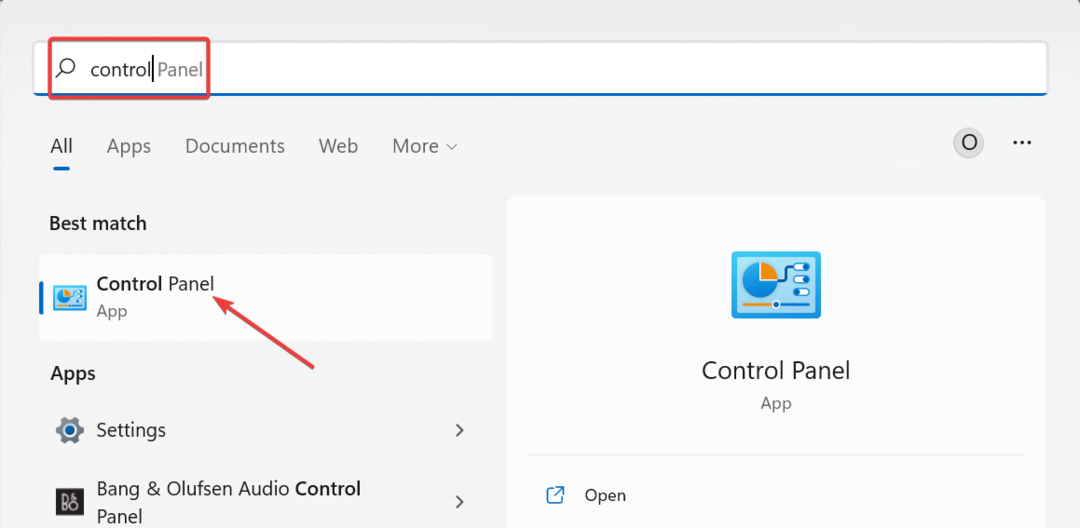
- Izberite Sistem in varnost.
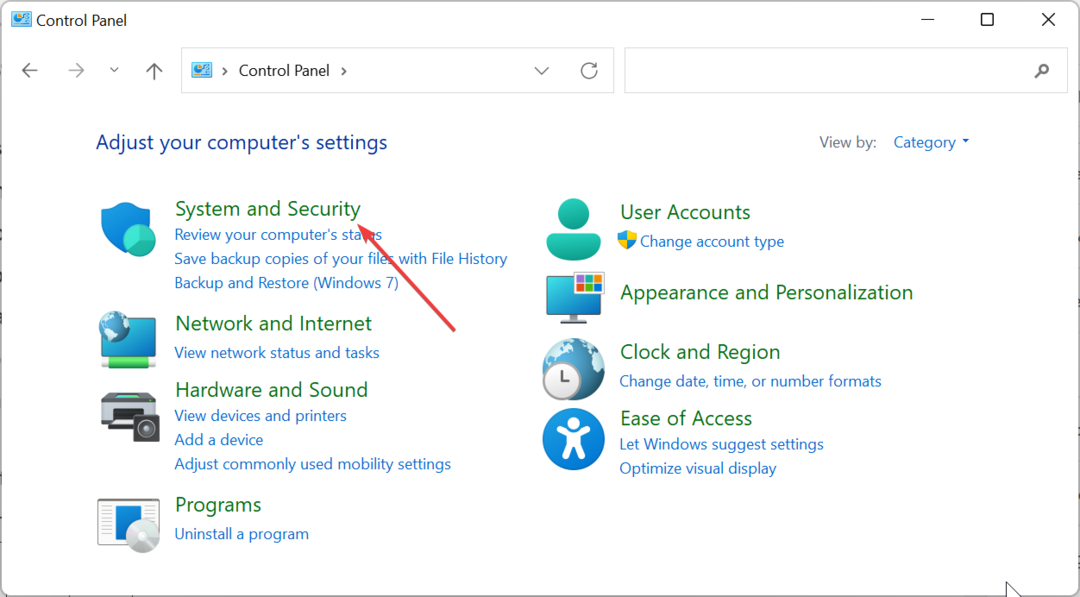
- Zdaj izberite Možnosti napajanja.
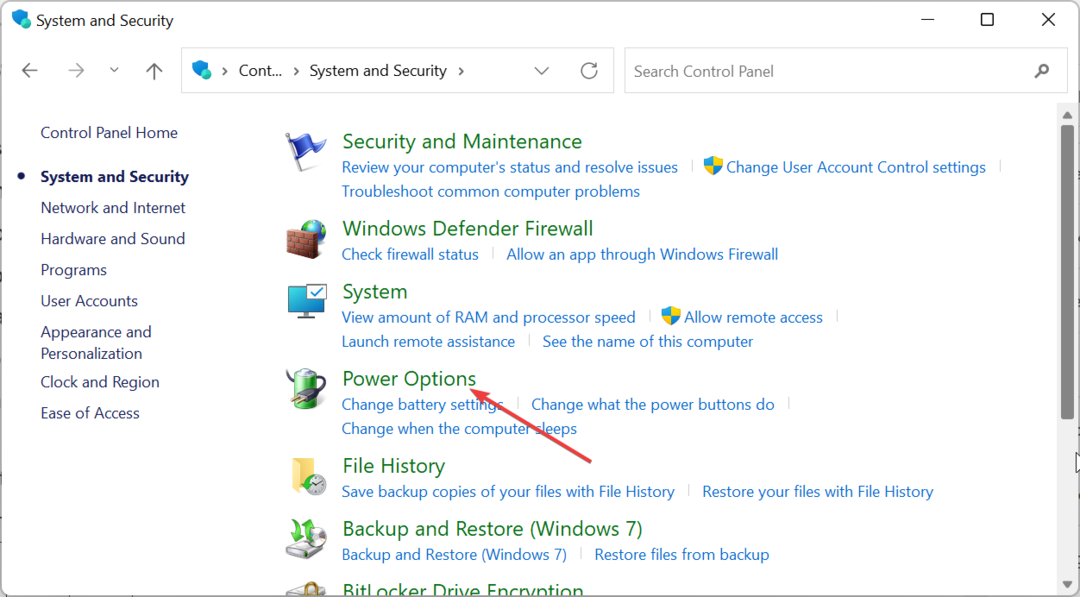
- Kliknite na Izberite, kaj počnejo gumbi za vklop možnost v levem podoknu.
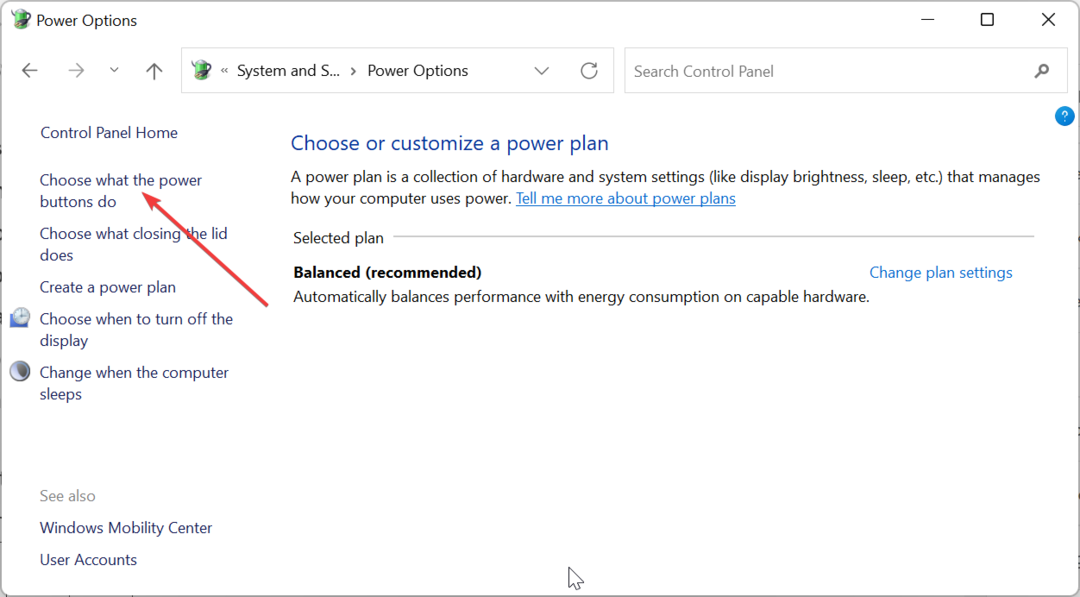
- Nato kliknite Spremenite nastavitve, ki trenutno niso na voljo.
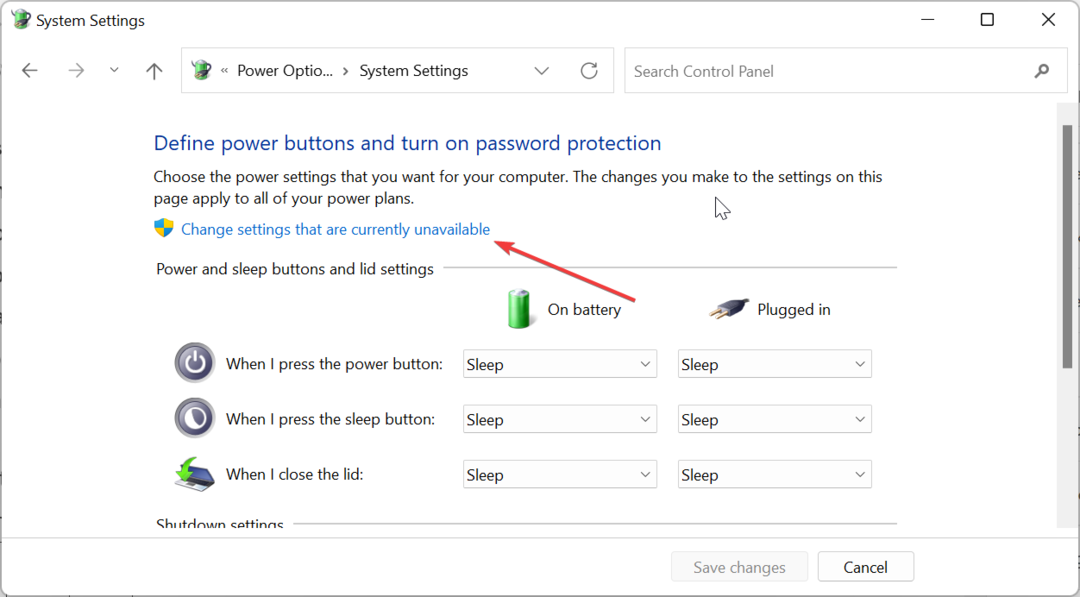
- Počistite polje za Vklop hitrega zagona (priporočeno).
- Na koncu kliknite Shrani spremembe gumb.
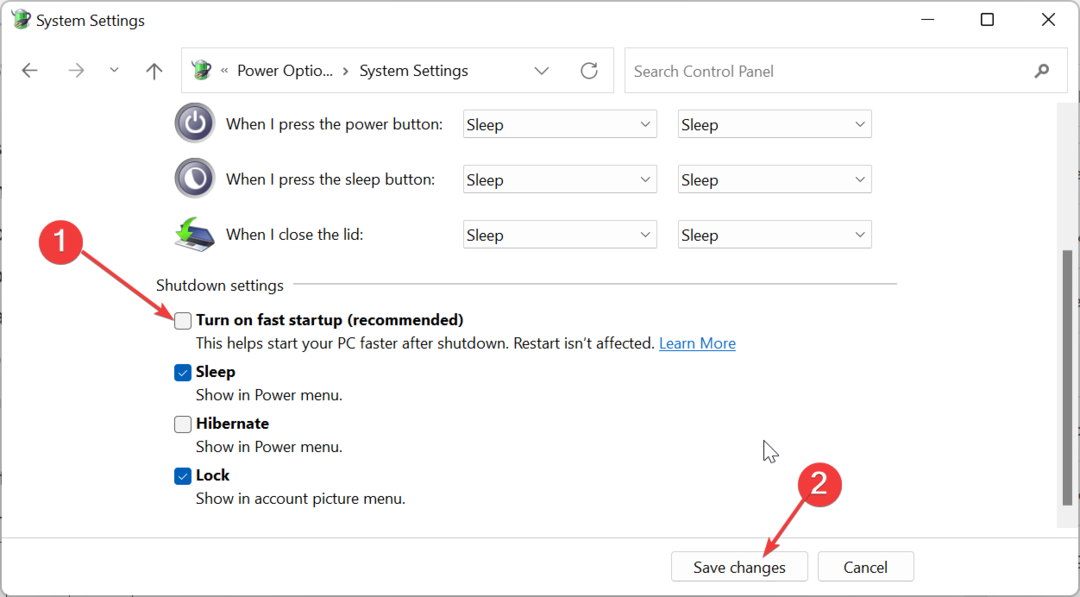
Funkcija hitrega zagona ne dovoli, da bi se vaš računalnik popolnoma zaustavil, da bi podaljšali čas zagona. Zato se računalnik nekaterih uporabnikov vedno zažene dvakrat. Zato morate za rešitev težave onemogočiti funkcijo.
- Popravek: Prelivanje opravilne vrstice ne deluje v sistemu Windows 11
- Popravek: niste pooblaščeni za povezavo z GlobalProtect
- Napaka nepodprte 16-bitne aplikacije: 5 načinov, kako jo odpraviti
- Internet Explorer noče prenašati datotek? Tukaj je, kaj storiti
2. Onemogočite notranjo prenapetost PLL
- Izklopite računalnik in ga znova vklopite. Nadaljujte s pritiskom na tipko BIOS (F2, Delali ustreznega za vaš računalnik), ko se prikaže logotip proizvajalca za vstop v BIOS.
- Zdaj se s puščičnimi tipkami pomaknite do AI Tweaker možnost na vrhu in pritisnite Vnesite. V nekaterih BIOS-ih boste našli Extreme Tweaker namesto tega.
- Nato se pomaknite navzdol in izberite Notranja prenapetost PLL.
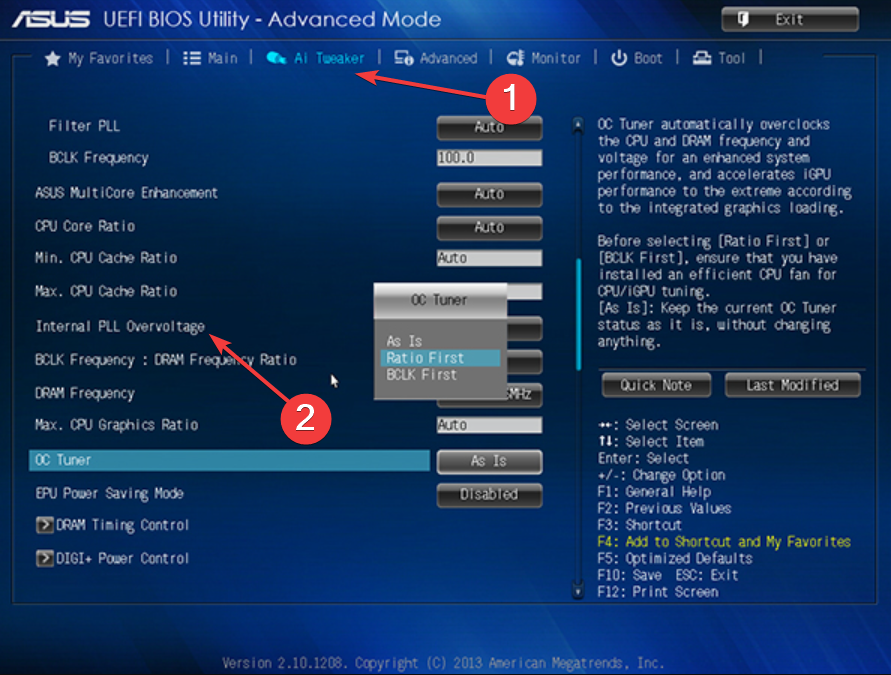
- Končno nastavite njegovo vrednost na Onemogočeno, shranite spremembe in znova zaženite računalnik.
Prenapetost CPE PLL vam omogoča, da dosežete višjo frekvenco na vašem CPE. Večinoma ga uporabljajo uporabniki, ki želijo doseči 4,6 GHz in več.
Strokovni nasvet:
SPONZORIRANO
Nekaterih težav z osebnim računalnikom je težko rešiti, zlasti ko gre za manjkajoče ali poškodovane sistemske datoteke in repozitorije vašega sistema Windows.
Vsekakor uporabite namensko orodje, kot je npr Fortect, ki bo skeniral in zamenjal vaše pokvarjene datoteke s svežimi različicami iz svojega skladišča.
Vendar pa je znano, da ta funkcija povzroča težave s spanjem in naj bi povzročila, da se računalnik vedno zažene dvakrat ali večkrat. Torej, če ne potrebujete visoke frekvence procesorja, morate to funkcijo onemogočiti.
Upoštevajte, da se lahko konfiguracija BIOS-a razlikuje – zgoraj je za ASUS BIOS. Vendar razlike ne smejo biti prevelike.
3. Omogoči vklop prek PCIe
- Vnesite BIOS, kot je prikazano v korak 1 od rešitev 4.
- Pomaknite se do Napredno zavihek na vrhu s puščičnimi tipkami in pritisnite Vnesite.
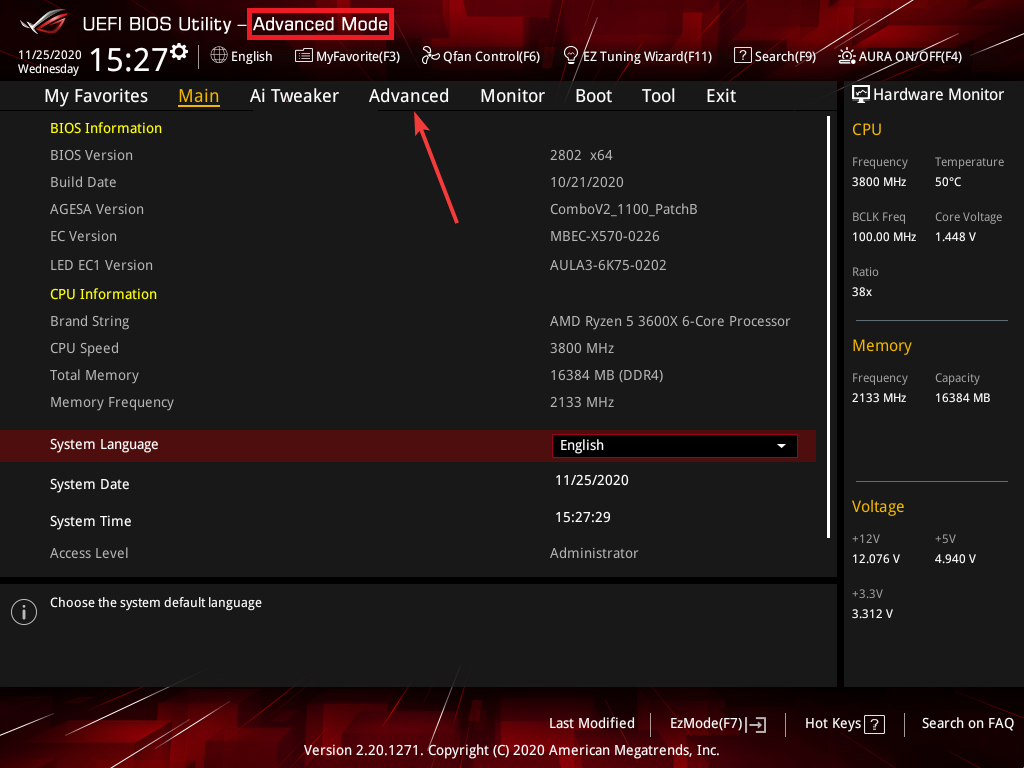
- Zdaj izberite Konfiguracija APM na naslednji strani.

- Izberite Vklop s PCl-E možnost.

- Nastavite na Omogoči.
- Na koncu shranite nastavitve in znova zaženite računalnik.
Funkcija Power On by PCle omogoča hiter zagon vaše naprave, ko zazna omrežje. To lahko izboljša čas zagona in odpravi dejavnike, zaradi katerih se vaš računalnik vedno zažene dvakrat.
4. Onemogoči ERP
- Vnesite BIOS, kot je prikazano v prejšnjih rešitvah.
- Izberite Napredno zavihek na vrhu.
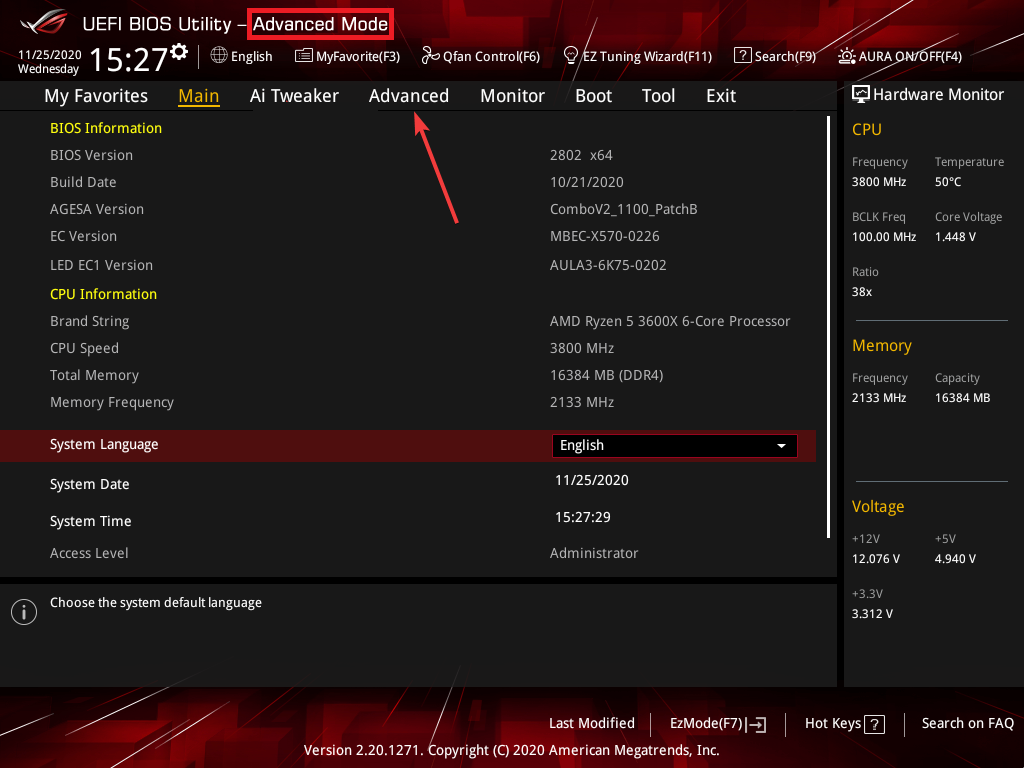
- Nato izberite Konfiguracija APM.

- Pojdite na Pripravljen za ErP in pritisnite Vnesite da ga izberete.
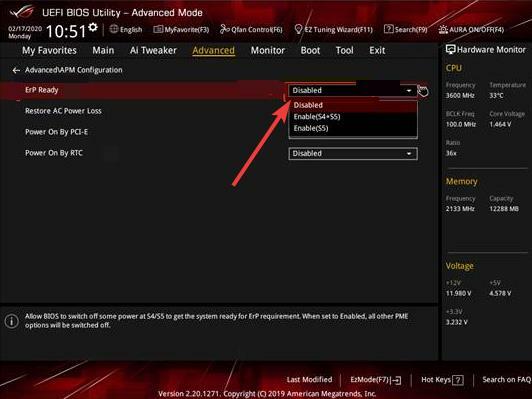
- Končno izberite Onemogoči možnost, shranite spremembe in znova zaženite sistem.
Način ErP pomaga izboljšati varčevanje z energijo v vašem računalniku. Torej se vaš računalnik popolnoma izklopi in morda bo zahteval, da se vedno dvakrat zažene, da se pojavi. Poleg tega samodejno onemogoči funkcije bujenja, kot sta vklop s PCIe in vklop s tipkovnico.
Torej ga morate onemogočiti, da odpravite težavo.
5. Izklopite XMP
- Vnesite BIOS, kot je prikazano v prejšnjih rešitvah.
- Pomaknite se do Ai Tweaker in ga izberite.
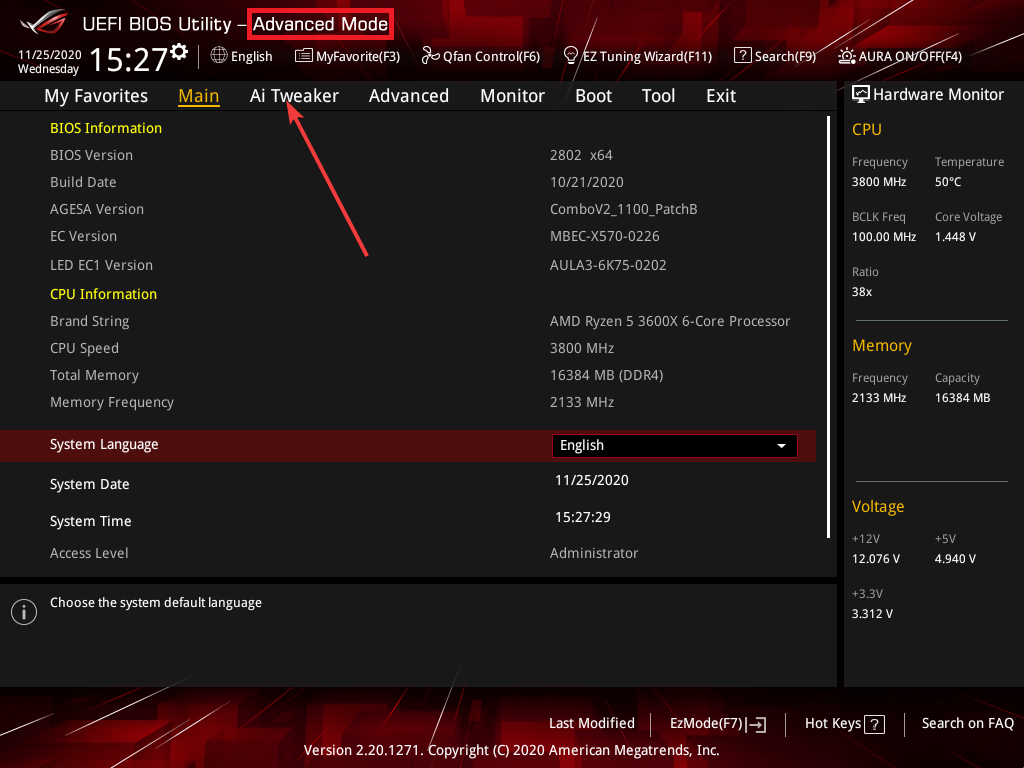
- Zdaj pa izberite Ai Overclock Tuner.
- Nastavite na Avto in shranite spremembe.
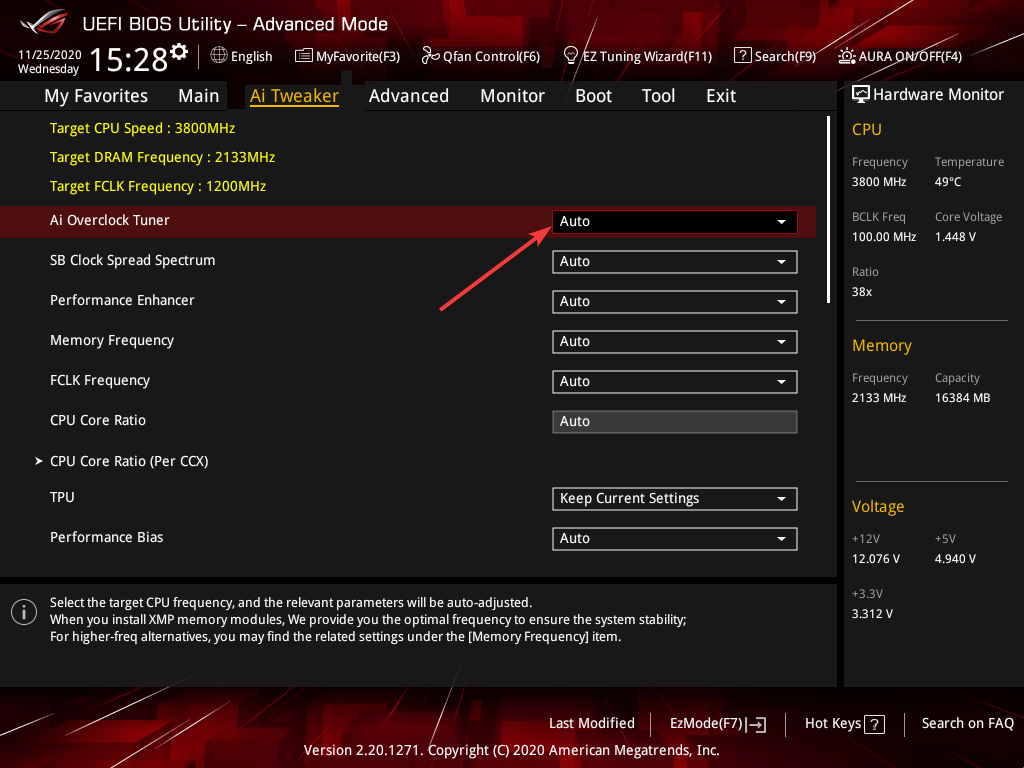
- Nazadnje znova zaženite računalnik.
XMP je funkcija za varno overclocking, vključena v vaš BIOS. Vendar pa obstajajo nekatere naprave s specifikacijami, ki niso tako združljive s to funkcijo.
Če uporabljate takšno napravo, je to morda razlog, da se vaš računalnik vedno dvakrat zažene. Torej morate to funkcijo za vedno onemogočiti. Upoštevajte, da boste na matičnih ploščah AMD videli DOCP namesto XMP.
Prišli smo do konca tega podrobnega vodnika o tem, kako popraviti računalnik, če se vedno dvakrat zažene. Če ste prišli do te točke, bi morala težava za vedno izginiti, če natančno upoštevate zgornje popravke.
Podobno, če vaš računalnik se znova zažene, preden se Windows naloži, preverite naš podroben vodnik, da to popravite.
Sporočite nam rešitev, ki vam je pomagala odpraviti to težavo, v spodnjih komentarjih.
Imate še vedno težave?
SPONZORIRANO
Če zgornji predlogi niso rešili vaše težave, se lahko vaš računalnik sooči s hujšimi težavami s sistemom Windows. Predlagamo, da izberete rešitev vse v enem, kot je Fortect za učinkovito odpravljanje težav. Po namestitvi samo kliknite Poglej in popravi in nato pritisnite Začetek popravila.

![Kako posodobiti svoj MSI BIOS [3 načini]](/f/64548019844b9ec90171369041f08446.png?width=300&height=460)
![Kako posodobiti Gigabyte BIOS [3 načini]](/f/12f33d6c84db77bc89d9221e89322c61.png?width=300&height=460)